iPhone写真を復元できない!原因と対策をご紹介
iPhoneを機種変更したらバックアップしていた写真が復元できなくなった!という経験をされた方は多いと思います。でも大丈夫!あなたの写真が消えてなくなってしまった訳ではありません。バックアップできなかった理由は様々あると思いますが、ここでは原因と対策を1つずつ解説していきますので、是非最後までご覧ください!
Part1:機種変更でiPhone写真を復元できない6つの原因と対処法
原因1、iPhoneの写真をバックアップしていない
まずは機種変更前にバックアップを行っていないケースです。従って新しいiPhoneになって復元しようとしても、復元する写真自体がバックアップされていないので、何も復元されません。
[対策]
バックアップ用のアプリを使用し、機種変更前のデバイスのデータをバックアップしましょう。
バックアップアプリの一例- PCでiTunesを使ってバックアップ
- iCareFoneを利用してiPhone写真をバックアップ
- Googleフォトを利用してバックアップ
原因2、iCloudストレージ不足で最初にバックアップできていない
続いての原因は、iCloudの容量が足りずバックアップが完了していなかったケースです。無料版のiCloudの容量は5GBのためこれ以上のデータをバックアップしたい場合は、次の対策のいずれかを選びましょう。
[対策]
iCloudのバックアップ容量を増やすことで、バックアップが可能になります。
デバイスの不要なデータを削除することでバックアップするデータ量を減らすことができます。
関連記事: iCloudのストレージ容量を減らす主な方法をご紹介します
原因3、前回のバックアップが終わらなかった
この場合はバックアップが途中で止まっているため、一部または全てのデータがバックアップされないままになってしまいます。
[対策]
再度バックアップを実行し、正常に完了する(バックアップの日付が最新の日付になる)ことを確認します。
原因4、新しいiPhone容量が足りない
機種変更語のiPhoneの型が古く、機種変更前よりもストレージの容量が少ない場合、復元が完了しない場合があります。
[対策]
機種変更後のデバイスのストレージ容量に収まるように、選択的にバックアップを行います。
機種変更前よりもストレージ容量の多いモデルに機種変更します。
原因5、最新のiOSバージョンにアップデートしてない
iPhoneが最新のiOSでない場合、バックアップや復元が正常に完了しないことがあります。
[対策]
機種変更前のデバイスのiOSを最新バージョンにアップデートした上で、バックアプを行います。
機種変更後のデバイスのiOSを最新バージョンにアップデートした上で、復元を行います。
原因6、 バックアップ&復元エラーで写真が転送できない
上記以外にもバックアップ中や復元中にエラーが発生し、正常に処理が完了しない場合は、明確な理由が不明のためAppleのサポートに問い合わせる必要があります。 しかしその前に、次項で紹介するツールを使うと解決する可能性がありますので、是非ご一読下さい。
Part3:以上の不具合に対応する:iPhone写真をバックアップ&復元する方法
iCareFoneは異なる機種間のデータ転送、データバックアップ及びデータ復元をサポートしております。 iCareFoneを使えば、データ転送の失敗やデータの損失を心配することなく、簡単かつ安全に古いiPhoneからiPhone 14に連絡先、写真などのデータを一括的に転送することができます。
- 音楽、写真、ビデオ、連絡先、SMS、アプリデータ、メモなど
- パーソナル:連絡先、通話履歴、メッセージ&添付ファイル、カレンダー、 リマインダー、メモ&添付ファイル、ブックマーク
- メディア:写真、音楽、ビデオ、ボイスメモ
- アプリデータ:App、App内蔵写真、動画、WhatsApp、Kik、Tango、Viber
対応可能なiPhoneのデータ一覧
-
iCareFoneを使ってバックアップを事前に作成する【無料】
対応可能ファイル一覧表から、バックアップした項目を選択し、「バックアップ」ボタンをクリックします。

バックアップの作成にかかる時間は、バックアップ対象データの容量とネットワークの速度によって異なりますので、十分に時間があるときに行ってください。
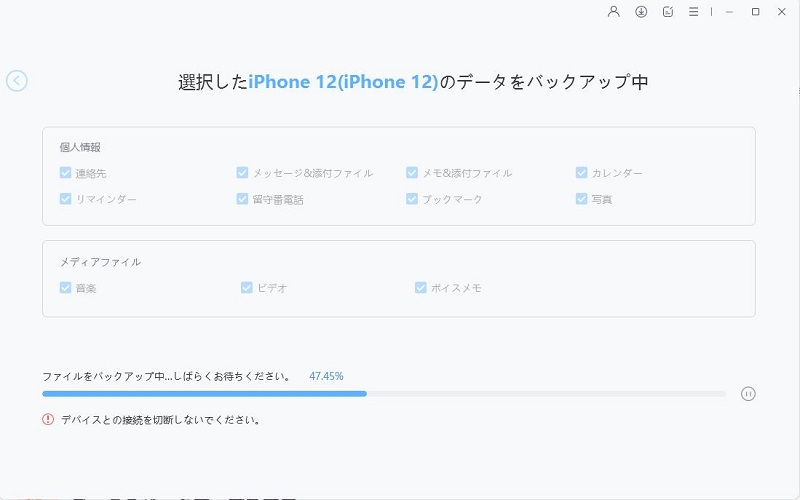
-
既存のバックアップファイルリストが表示されたら、復元したいファイルを選択し、画面右下の「開く」をクリックすればデータを読み込みます。

-
プレビューよりバックアップしたデータが自動的に選択されました。画面右下の「デバイスに復元」をクリックすれば、全てのデータを一括的に復元されます。

まとめ
如何でしたでしょうか。この記事では、機種変更を行った際にiPhoneの写真や動画のバックアップや復元が上手くいかない場合の対処方法についてご紹介しました。上手くいかない理由は人によって様々ですが、この記事からその対策を見つけて頂けていたら嬉しいです。またiCareFoneを利用すれば、エラー無く非常に簡単にバックアップや復元が可能なため、この機会に是非活用してみてくださいね!皆さんのiPhoneライフがより一層快適なものになりますように!
- 無料かつ迅速でiOSデータをPC/Macにバックアップ可能
- バックアップデータをプレビューし、必要なデータを選択的に復元可能
- iTunesを使わずにiOSデバイスとPC/Macの間で音楽、写真、ビデオ、連絡先を無制限に転送
- iPhone/iPad/iPod Touchに音楽、写真、ビデオなどデータを追加、整理、削除
- 複数の画像をHEICからJPGに数秒で変換可能・iPhone画面をPCと自由に共有
iPhone写真を復元できない!原因と対策をご紹介
最終更新日2022-10-08 / カテゴリiPhone写真






(0 票、平均: 5.0 out of 5 )
(クリックしてこの記事へコメント)